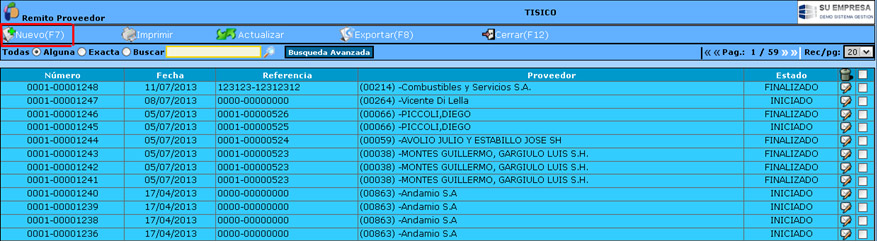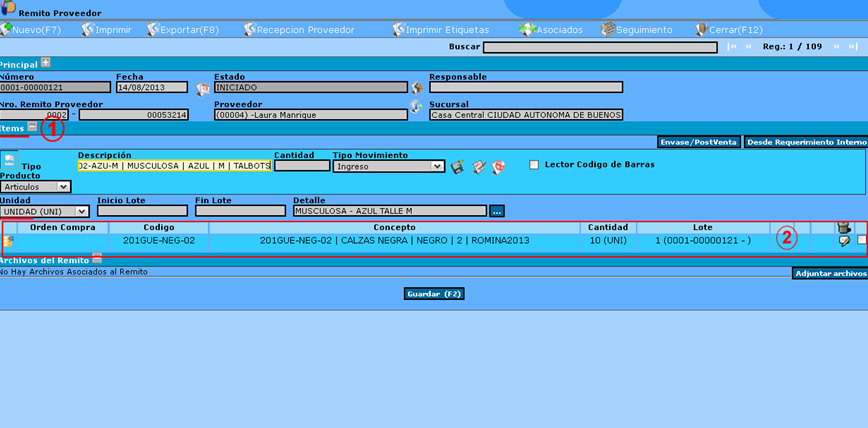Es el documento que indica los bienes que ya fueron entregados por el proveedor, es decir que fueron recibidos por nosotros.
Al ingresar se listan los Remitos de Ingreso de mercadería ya confeccionados mostrándose: Número de remito, Fecha, Referencia, Proveedor y el Estado en que se encuentran (iniciado, finalizado). Cada remito tiene las opciones Editar y Eliminar, estas acciones se podrán realizar dependiendo el nivel de autorización del usuario.
Vamos a “Nuevo (F7)”.
Se nos abrirá la siguiente pantalla:
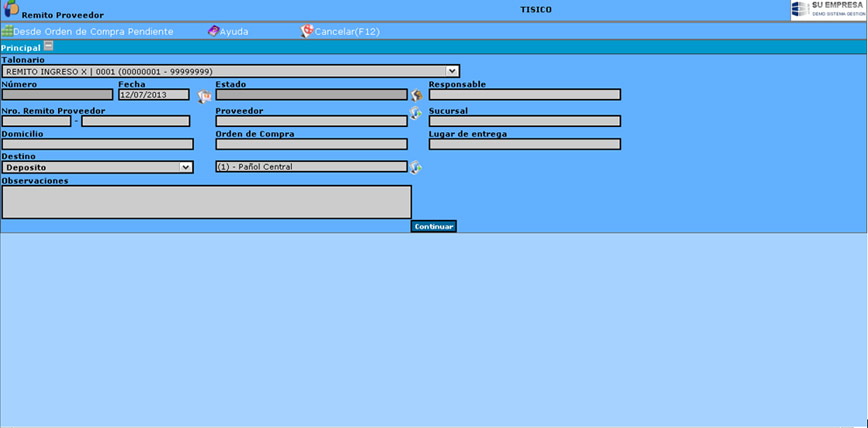
Características de la pantalla:
Talonario: del remito de ingreso.
Fecha de ingreso: fecha del remito del proveedor; el sistema toma la fecha actual de ingreso. Puede ser editable.
Número de remito del proveedor.
Proveedor: a quien se solicito el producto. Si el proveedor no se encuentra registrado se lo puede dar de alta mediante el icono![]() .
.
Responsable: es la persona que registra el ingreso de mercadería, por defecto es el usuario actual.
Destino: aquí se indicara el destino que tendrá el producto comprado dentro de la empresa. El sistema posibilita dos opciones para su registro (mediante la opción desplegable):
a) Depósito, si el producto a comprar es para tenerlo en stock y luego distribuirlo a los locales, mediante movimientos internos;
b) Centro de Costo, si el producto es recibido en un local en particular y no pasa por los almacenes de la empresa. Seleccionado el destino, en el campo siguiente indicar depósito/centro de costo. Si no se encuentra registrado el depósito/centro de costo se lo puede dar de alta mediante el icono ![]() .
.
Orden de compra: este atributo se completa automáticamente cuando se asocia el remito de ingreso a una orden de compra, de lo contrario se puede completar manualmente.
Completados los atributos oprimir Continuar, habilitando el sistema la pestaña Ítems para la carga de los mismos, pudiéndose completar el lugar de entrega del producto.
En el punto 1, cargamos los ítems, debemos completar la descripción del artículo y la cantidad. Luego damos clic guardar en la opción que muestra la siguiente imagen en el punto A, para que queden todos los ítems cargados como están en el punto 2.
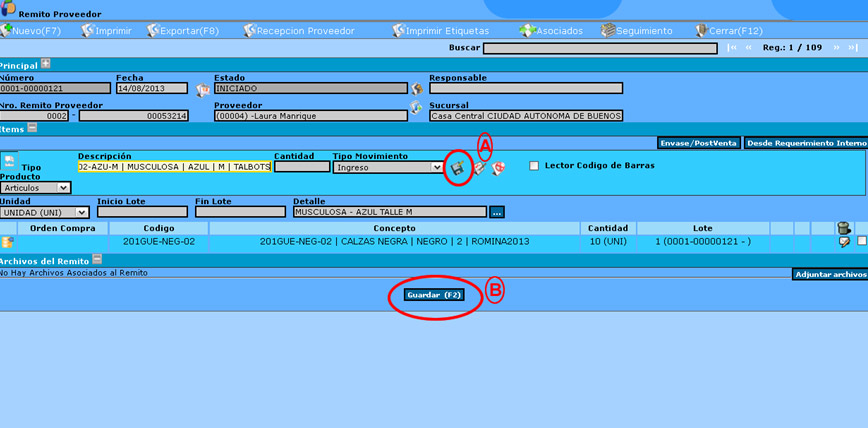
Una vez seleccionados los ítems que recibimos, daremos clic en guardar donde muestra el punto B de la imagen anterior y quedaran los ítems seleccionados (y recibidos).
Veremos que el estado del remito pasará a “Finalizado”.